Како послати ПДФ датотеку на Киндле
Амазон Киндле(Amazon Kindle) олакшава куповину и преузимање књига из Киндле продавнице(Kindle Store) . Ако користите Киндле Унлимитед(Kindle Unlimited) , можете чак и да прескочите процес куповине. За само неколико секунди можете почети да читате књигу. Али да ли сте знали да са Киндле(Kindle) -ом можете учинити много више ?
На пример, можете да користите е-пошту за бежично испоруку различитих врста докумената (укључујући ПДФ(PDF) формат) који се могу отворити на вашем Амазон Киндле(Amazon Kindle) -у . Постоји неколико начина да то урадите, жичано или бежично. Ево како можете да пошаљете ПДФ(PDF) датотеку на Киндле(Kindle) .

Како пронаћи своју Амазон Киндле е-пошту(How To Find Your Amazon Kindle Email)
Први корак за слање ПДФ(PDF) -а на ваш Киндле(Kindle) је проналажење јединствене адресе е-поште повезане са вашим Амазон Киндле(Amazon Kindle) -ом . Сваки Амазон Киндле(Every Amazon Kindle) има свој јединствени ИД е-поште који можете прилагодити.
- Пређите на Амазонову страницу Управљајте својим садржајем и уређајима(Manage Your Content and Devices) и идите на картицу Преференцес(Preferences) .

- Померите се надоле и изаберите опцију Подешавања личних докумената .(Personal Document Settings)

- Овај одељак ће се сада проширити. Овде пронађите опцију подешавања е-поште Сенд-То-Киндле .(Send-To-Kindle Email Settings)
- Ово ће вам показати листу свих уређаја који су тренутно повезани са вашим Амазон Киндле(Amazon Kindle) налогом. Ово може бити ваш Амазон Киндле(Amazon Kindle) уређај или паметни телефони који користе апликацију Амазон Киндле(Amazon Kindle) . Сваки уређај има јединствену адресу е-поште.
- Пронађите свој Амазон Киндле(Amazon Kindle) уређај и забележите адресу е-поште. Ако желите, можете кликнути на дугме Уреди(Edit) да бисте променили адресу.

- Овде користите поље за текст да промените адресу у нешто препознатљиво, а затим кликните на дугме Сачувај(Save) .

Сада знате адресу е-поште за свој Амазон Киндле(Amazon Kindle) .
Како додати е-пошту на листу одобрених пошиљалаца(How To Add An Email To The Approved Senders List)
Из разлога приватности и безбедности, Амазон Киндле(Amazon Kindle) ће примати документе само са унапред одобрених адреса е-поште. Дакле, да бисте послали ПДФ(PDF) на Киндле(Kindle) , прво ћете морати да додате своју адресу е-поште на унапред одобрену листу.
- На истој страници са подешавањима личних докумената(Personal Document Settings) померите се надоле док не пронађете одељак Листе е-поште одобрених личних докумената .(Approved Personal Document E-mail List)
- Овде кликните на везу Додај нову одобрену адресу е-поште .(Add a New Approved E-mail Address)
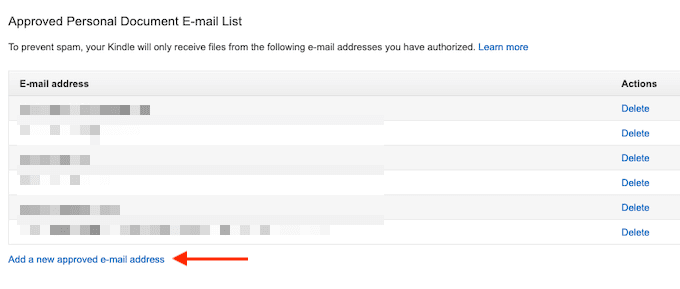
- Унесите своју адресу е-поште у поље за текст, а затим изаберите дугме Додај адресу(Add Address) .

Можете поновити процес да додате више адреса е-поште на листу одобрених пошиљалаца.
Како послати ПДФ датотеку у Киндле помоћу е-поште(How To Send a PDF File To Kindle Using Email)
Сада када је процес подешавања завршен, време је да коначно пошаљете ПДФ(PDF) на свој Киндле(Kindle) користећи е-пошту.
- Да бисте то урадили, отворите клијент е-поште по вашем избору. Ако сте корисник Гмаил -а , једноставно идите на Гмаил веб локацију(Gmail website) или отворите апликацију Гмаил(Gmail) на свом паметном телефону.
- Затим саставите нову е-пошту и користите јединствену Амазон Киндле(Amazon Kindle) е-пошту у пољу За(To) .
- Затим користите одељак Прилог да бисте приложили (Attachment)ПДФ(PDF) који желите да пошаљете (такође можете само да превучете и отпустите ПДФ(PDF) у прозору(Compose) за писање ).

- Не морате ништа друго да радите. Нема потребе да додајете тему или тело.
- Када додате прилог, само притисните дугме Пошаљи(Send) .
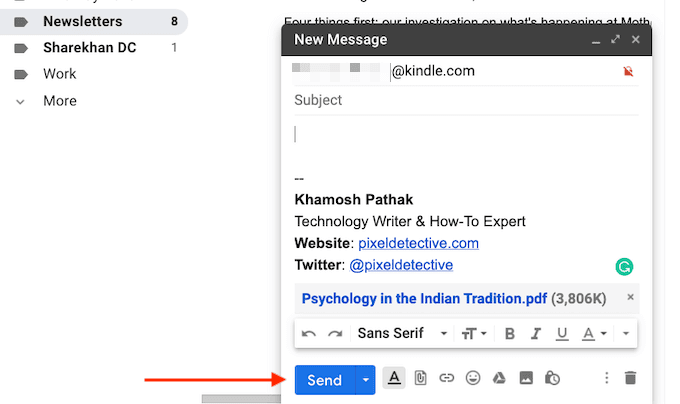
- Ако је ваш Киндле(Kindle) повезан на интернет, синхронизоваће се за неколико минута и аутоматски ће преузети ПДФ(PDF) .
- Ако сте нестрпљиви, можете убрзати овај процес. На почетном екрану Киндле-а додирните дугме Подешавања(Settings) .

- Овде додирните дугме Синц Ми Киндле(Sync My Kindle) . Ово ће приморати ваш Киндле(Kindle) да синхронизује и преузима ставке на чекању.

- За неколико секунди видећете да је ПДФ(PDF) преузет на ваш Киндле(Kindle) .
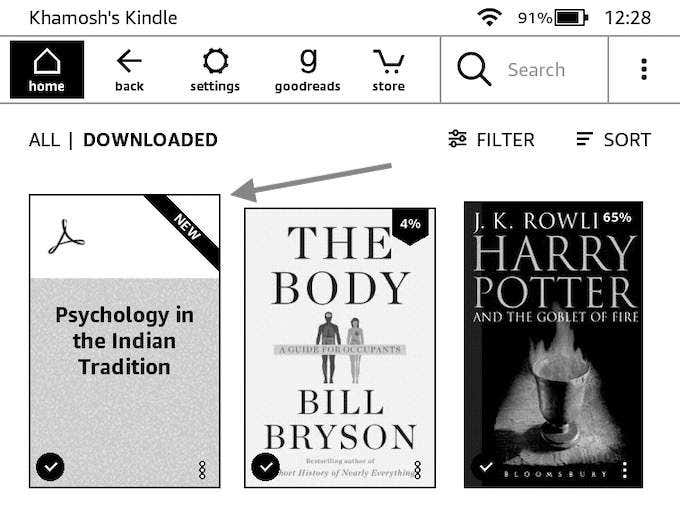
- Када се преузме, можете га отворити и почети да читате ПДФ(PDF) .
Како послати ПДФ датотеку у Киндле користећи Цалибре(How To Send a PDF File To Kindle Using Calibre)
Иако је функција Пошаљи(Send) на Киндле(Kindle) е-пошту најпогоднија опција, није једина. Ако ваш Киндле(Kindle) нема активну Ви-Фи везу, можете да користите разноврсну апликацију за управљање е-књигама Цалибре(Calibre) за пренос ПДФ(PDFs) -ова на Киндле(Kindle) .
- Преузмите и инсталирајте апликацију Цалибер(Calibre app) . Пратите процес подешавања апликације да бисте креирали локалну библиотеку.
- Затим превуците свој ПДФ у апликацију Цалибер(Calibre) да бисте га увезли.
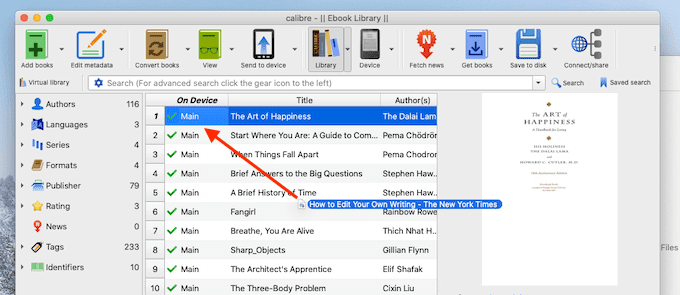
- Сада повежите свој Киндле(Kindle) са рачунаром помоћу Мицро УСБ(Micro USB) кабла за пренос података. За неколико секунди, Цалибер(Calibre) ће додати ваш Киндле(Kindle) у апликацију.
- Сада кликните десним тастером миша на ПДФ(PDF) датотеку коју сте управо додали (овде такође можете да изаберете више ПДФ(PDF) датотека) и изаберите опцију Пошаљи на уређај(Send to Device) > Пошаљи у главну меморију .(Send to Main Memory)

- За неколико секунди, ваш ПДФ(PDF) ће бити пренет на ваш Киндле(Kindle) заједно са омотом и метаподацима.
- Кликните на стрелицу поред дугмета Уређај (што је ваш (Device)Киндле(Kindle) уређај) и изаберите опцију Избаци овај уређај(Eject This Device) .

- Када се Киндле(Kindle) безбедно избаци, искључите га са рачунара. Када посетите почетни екран, наћи ћете новопренети ПДФ(PDF) на врху одељка Библиотека .(Library)
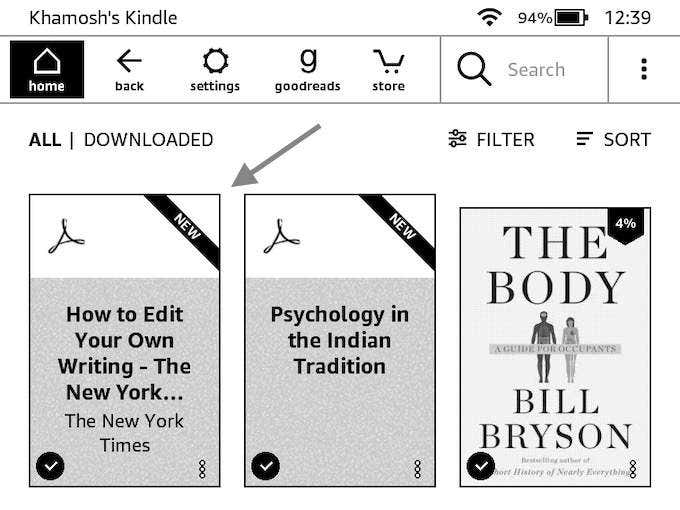
Како послати ПДФ датотеку на Киндле помоћу апликације Сенд То Киндле(How To Send a PDF File To Kindle Using The Send To Kindle App)
Ако ћете прилично редовно да шаљете ПДФ(PDFs) -ове на свој Киндле(Kindle) , можда бисте желели да погледате самосталну апликацију Сенд(Send) то Киндле(Kindle) за Виндовс(Windows) и мацОС(macOS) (која није иста као Киндле Десктоп апликација(the Kindle Desktop app) за читање). Апликација вам омогућава да тренутно пошаљете ПДФ(PDF) (или друге документе) на свој Киндле(Kindle) помоћу превлачења и отпуштања.
- Преузмите апликацију Сенд то Киндле(Send to Kindle app) са Амазонове веб локације.
- Након што је инсталација завршена, пријавите се са својим Амазон налогом(Amazon account) .
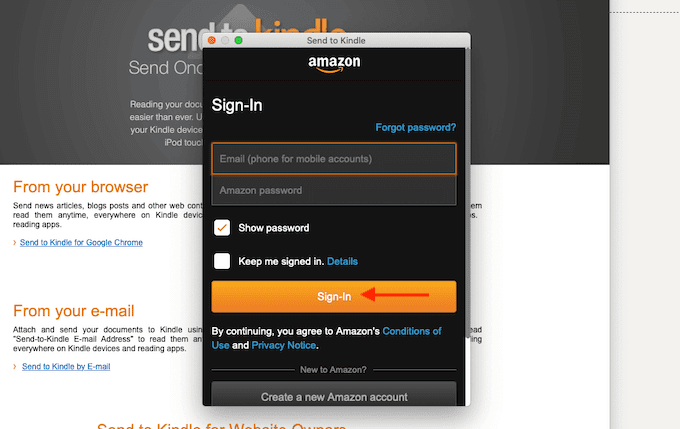
- Сада можете директно да превучете и отпустите ПДФ(PDF) на икону апликације или можете да отворите апликацију и превучете ПДФ(PDF) у прозор апликације.

- Када се ПДФ(PDF) дода, изаберите Киндле(Kindle) уређај на који желите да га пошаљете. Затим кликните на дугме Пошаљи(Send) .

- За неколико секунди, апликација ће послати ПДФ(PDF) датотеку на ваш Киндле(Kindle) . Када се процес заврши, апликација ће аутоматски затворити прозор.
Када подигнете свој Киндле(Kindle) , наћи ћете ПДФ(PDF) на врху почетног екрана.
Да ли(Did) вам је ова функција Сенд(Send) то Киндле(Kindle) била корисна? Поделите(Share) своје мисли са нама у коментарима испод. Ухватили(Caught) сте грешку за писање? Ево како можете да објавите сопствену Киндле књигу уз ограничени буџет .
Related posts
7 најбољих начина за претварање ПДФ датотеке у Ворд формат
Како потписати ПДФ датотеку на Виндовс-у
Како избрисати појединачне странице из ПДФ датотеке
Како уметнути ПДФ датотеку у Ворд документ
Како претворити или сачувати слику као ПДФ датотеку
4 начина да пронађете најбоље Интернет опције (ИСП) у вашој области
Који је најбољи формат датотеке за УСБ дискове?
Како претворити више слика у ПДФ датотеке
Како направити ПДФ са више страница у Пхотосхопу
Шта је Дисцорд Стреамер режим и како га подесити
Како преместити и издвојити ПДФ странице
10 најбољих начина да заштитите рачунар од деце
Како користити Дисцорд Споилер ознаке
Како претраживати Фацебоок пријатеље по локацији, послу или школи
Како пронаћи најбоље Дисцорд сервере
Како отворити датотеке у Виндовс-у са различитим екстензијама датотека
Како да укључите или искључите Цапс Лоцк на Цхромебоок-у
Како смањити величину датотеке слике или слике
Шта је ОГГ датотека?
Како открити софтвер за праћење рачунара и е-поште или шпијунирање
